PS新手教程-如何使用PS快速制作九宫格效果图
2023-11-09 273如何使用ps快速制作九宫格效果图?给大家介绍如何使用ps快速制作九宫格效果图,一起来看看吧。
1.打开ps,导入素材图,点左侧工具栏的裁剪工具,把照片剪成正方形。
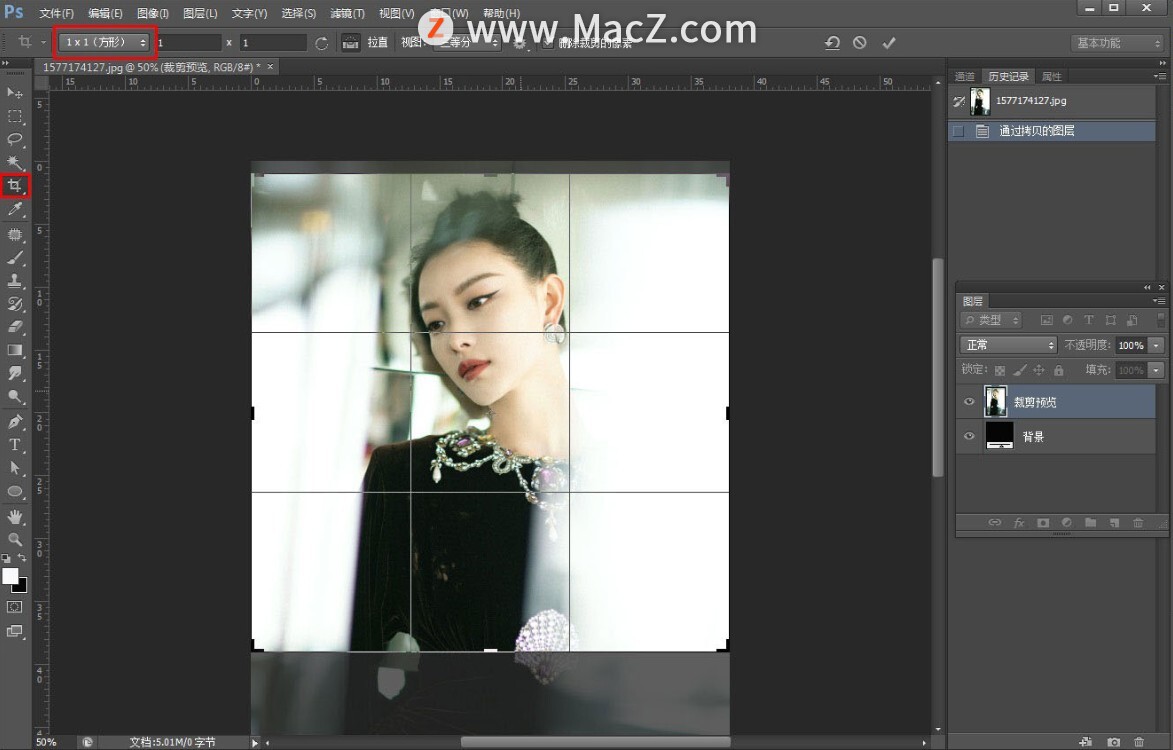
2.点击切片工具。
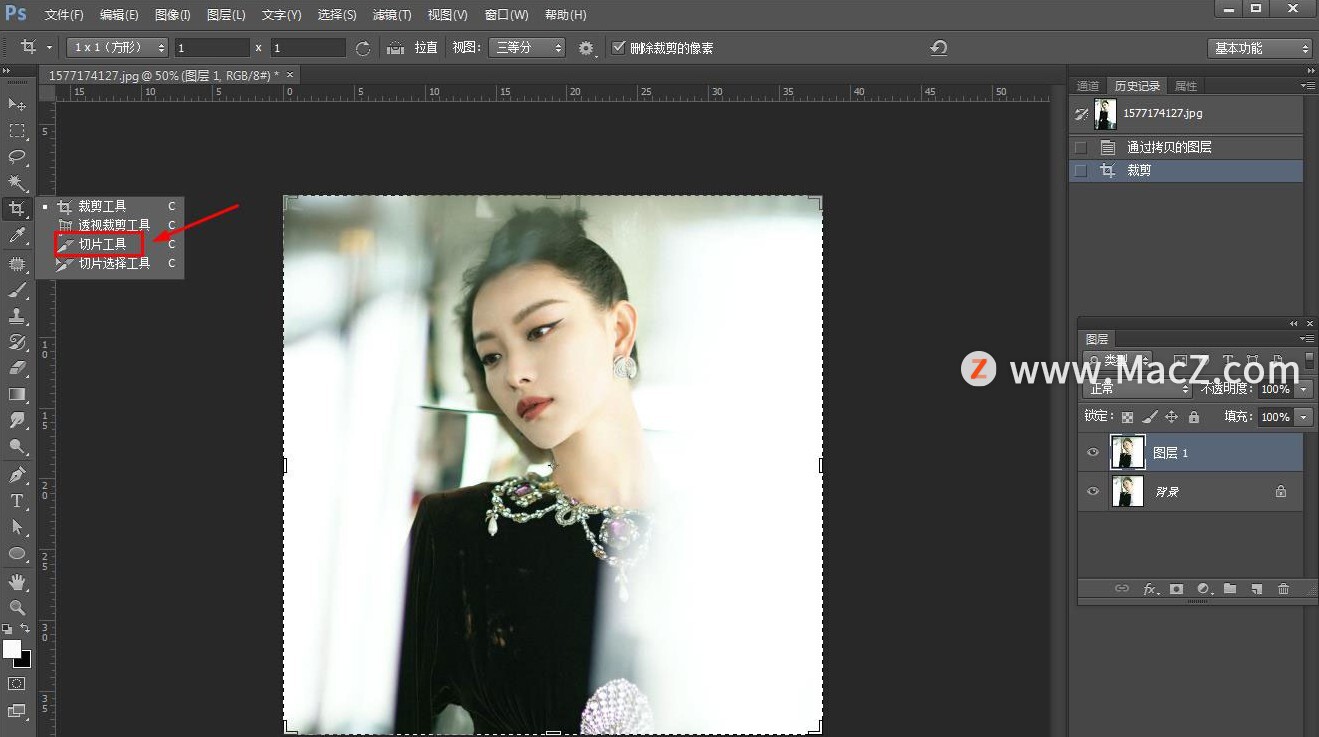
3.数值如下,因为是九宫格,所以横3竖3。
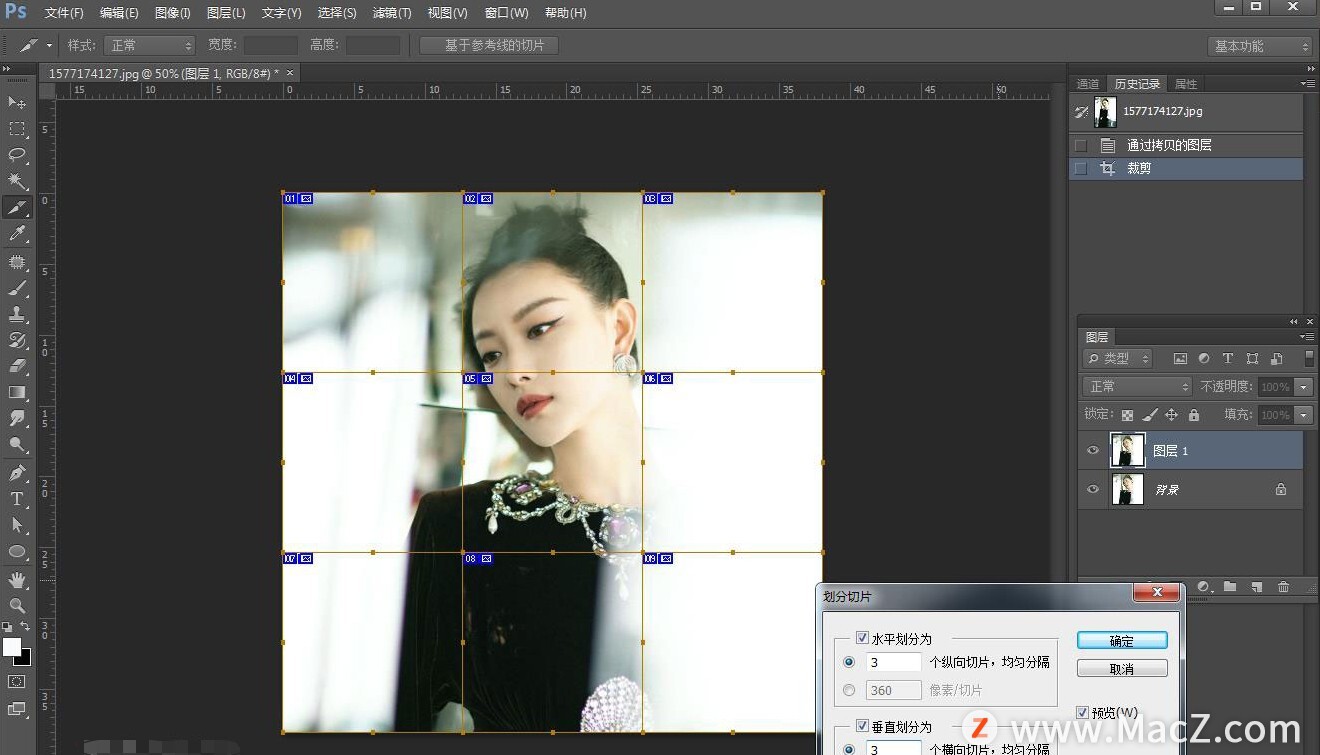
4.点击文件,存储为WEB所用格式,记得存储路径,因为那个是9张照片的放置处。
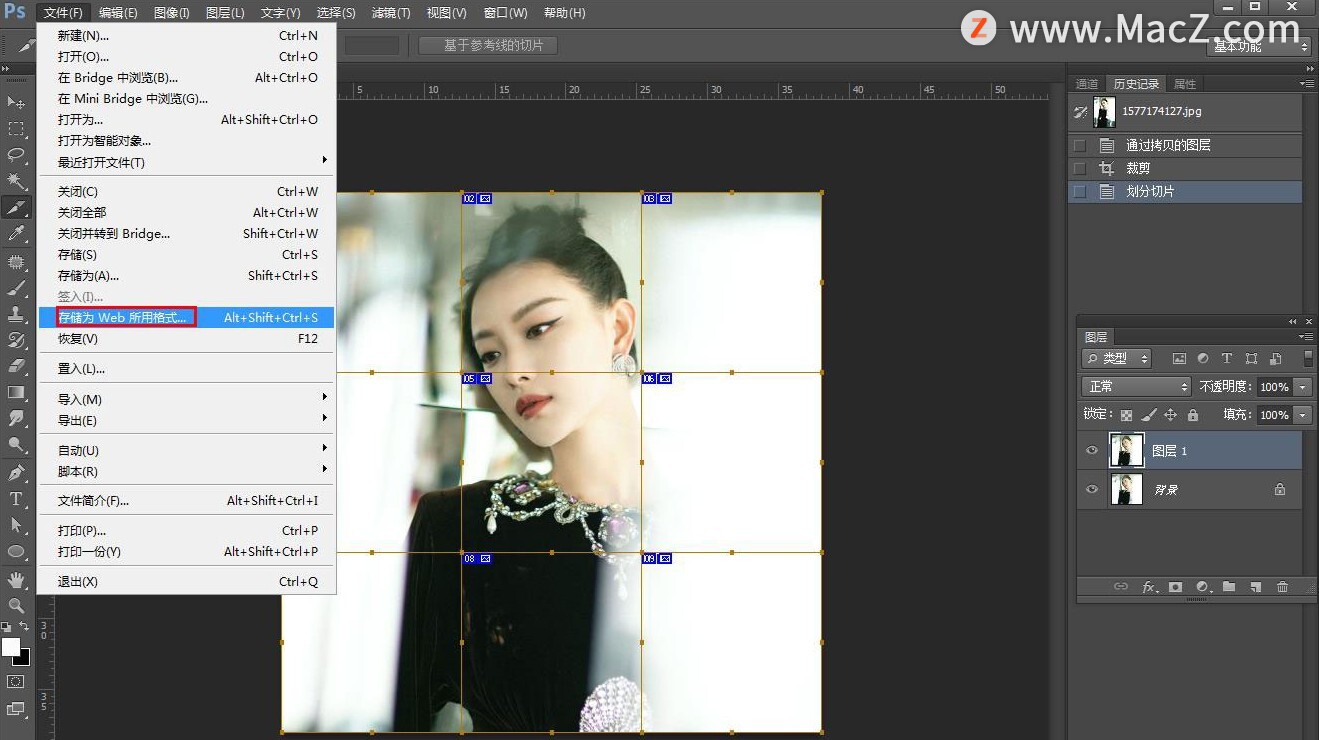
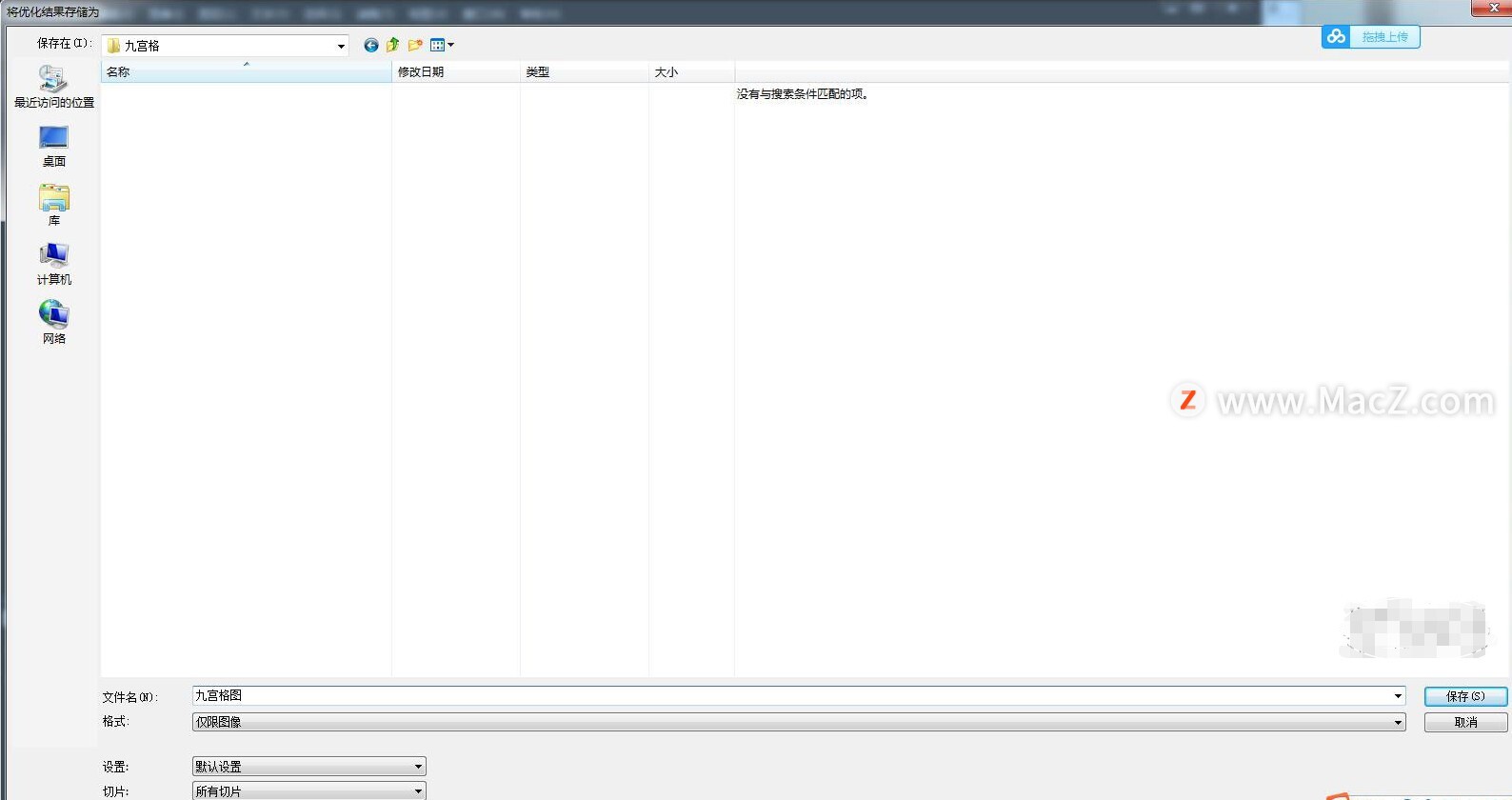
5.现在打开你刚刚保存的文件所在位置,就可以看到,九张图片已经处理完毕了,好了,可以按顺序发微博或朋友圈了。
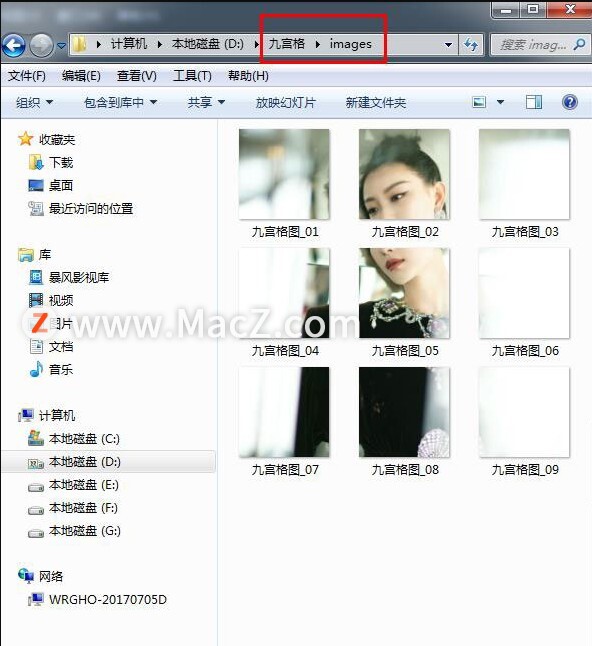
完成:

以上就是如何使用ps快速制作九宫格效果图全部内容,希望对你有所帮助。
相关资讯
查看更多最新资讯
查看更多-

- 苹果 iPhone 应用精彩纷呈,iPad 用户望眼欲穿
- 2025-02-06 289
-

- 苹果官方发布指南:如何禁用 MacBook 自动开机功能
- 2025-02-05 287
-

- 苹果分享 macOS 15 Sequoia 技巧,Mac 启动行为由你掌控
- 2025-02-02 264
-

- 苹果首次公布AirPods固件升级攻略:共6步
- 2025-01-30 224
-

- 苹果 iPhone 用户禁用 Apple Intelligence 可释放最多 7GB 存储空间
- 2025-01-30 206
热门应用
查看更多-

- 快听小说 3.2.4
- 新闻阅读 | 83.4 MB
-

- 360漫画破解版全部免费看 1.0.0
- 漫画 | 222.73 MB
-

- 社团学姐在线观看下拉式漫画免费 1.0.0
- 漫画 | 222.73 MB
-

- 樱花漫画免费漫画在线入口页面 1.0.0
- 漫画 | 222.73 MB
-

- 亲子餐厅免费阅读 1.0.0
- 漫画 | 222.73 MB
-
 下载
下载
湘ICP备19005331号-4copyright?2018-2025
guofenkong.com 版权所有
果粉控是专业苹果设备信息查询平台
提供最新的IOS系统固件下载
相关APP应用及游戏下载,绿色无毒,下载速度快。
联系邮箱:guofenkong@163.com









